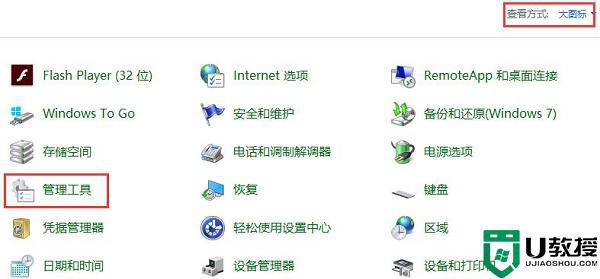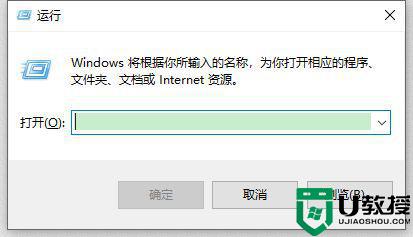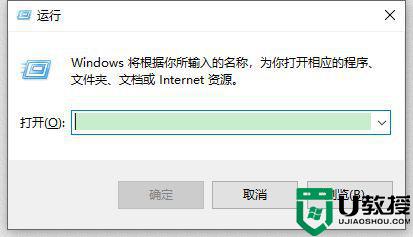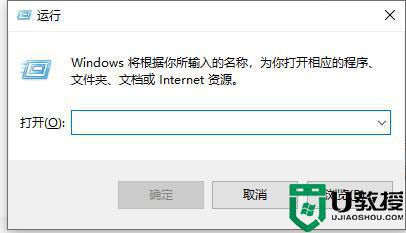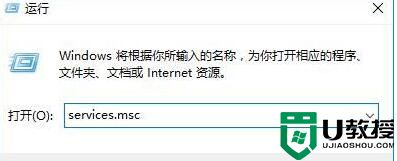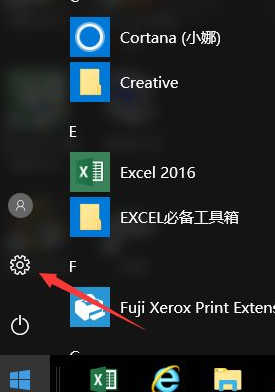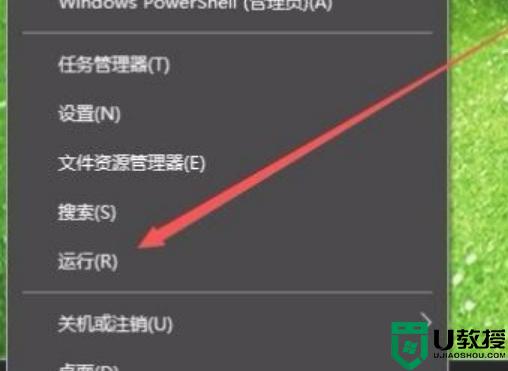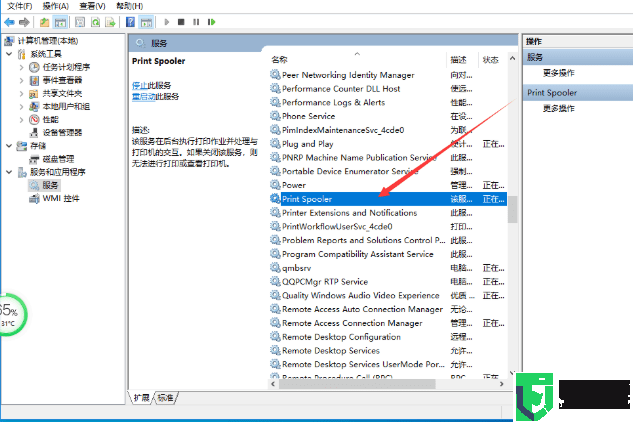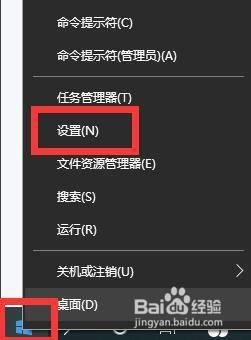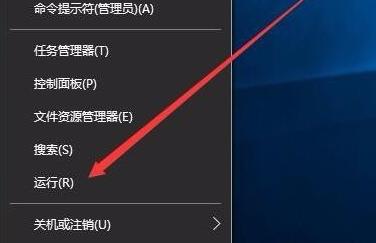win10怎么取消不需要的服务 win10如何关闭不需要的服务
时间:2021-12-05作者:xinxin
由于官方win10系统在安装完成后,许多设置都是属于微软默认状态的,虽然能够满足用户的日常需求,不过由于系统中启动了过多用户所不需要的服务,因此常常会导致win10电脑运行卡顿的情况,对此win10怎么取消不需要的服务呢?下面小编就来告诉大家win10关闭不需要的服务设置方法。
推荐下载:win10纯净版iso
具体方法:
1、键盘输入Win+R,打开运行
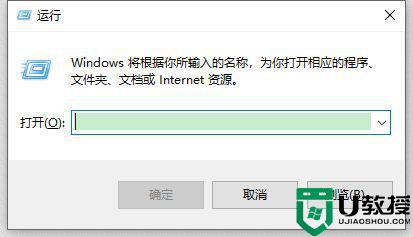
2、在框里输入services.msc,并确定
3、来到服务界面,我们下拉,找到四个以“Diagnostic”开头的服务
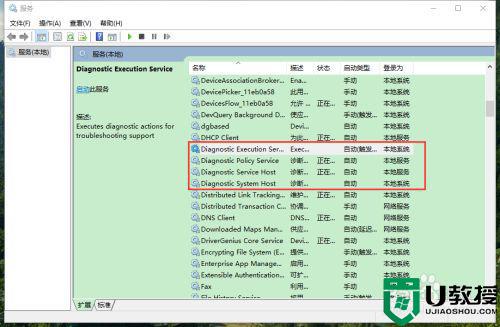
4、我们依次将他们设置为禁用,然后应用、确定
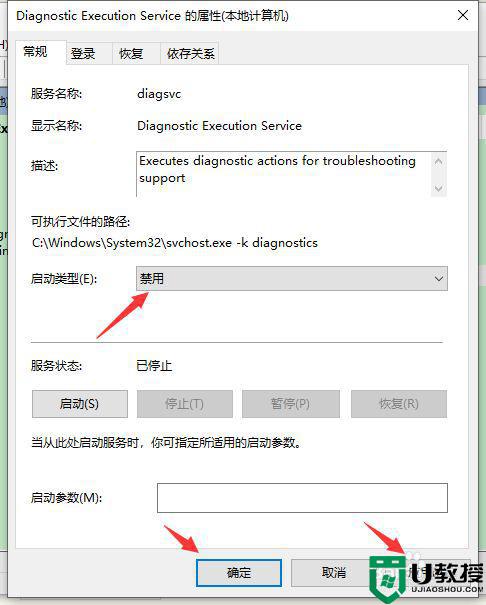
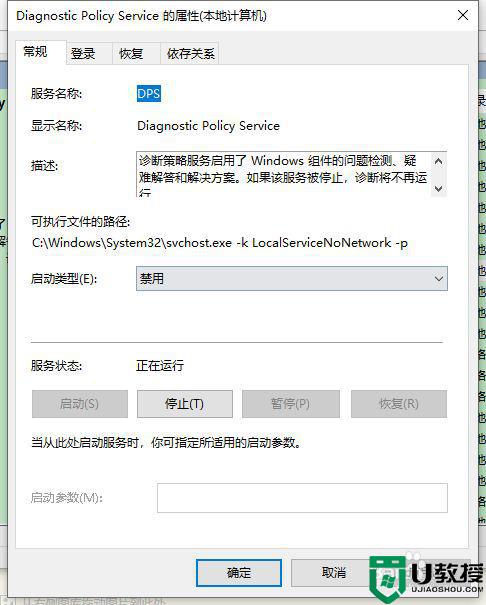
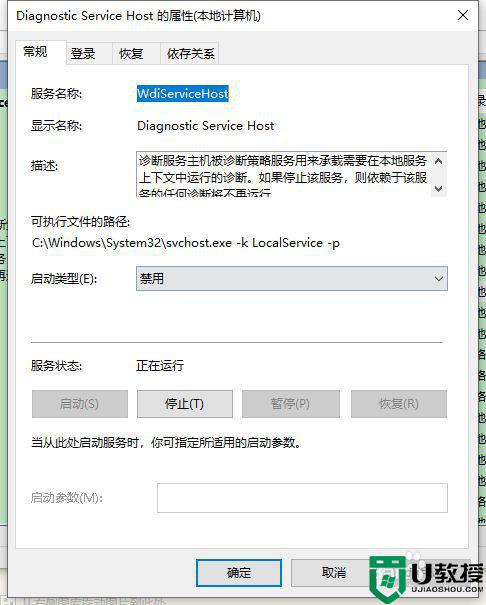
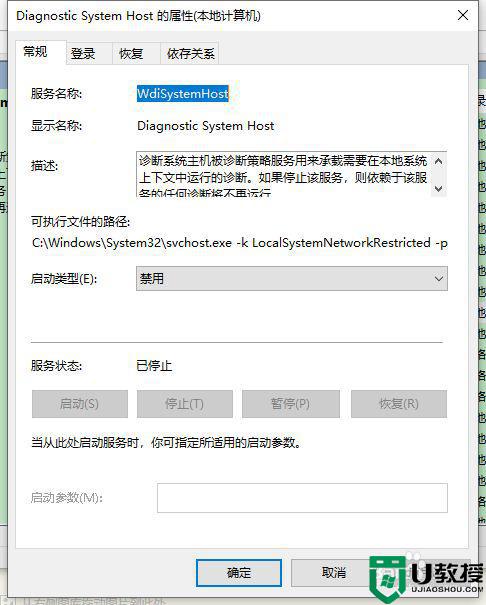
5、回到服务界面,我们看到四个服务已经被全部禁用
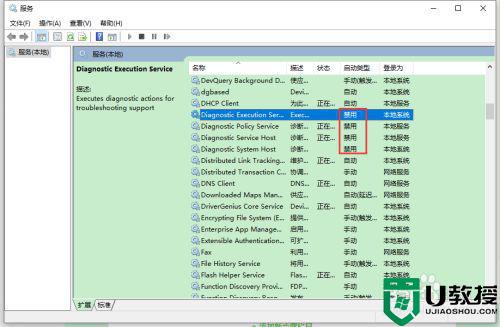
6、这4个都是系统的诊断服务,用于收集信息的,其实对我们没有多大用处,但却会拖慢我们的系统。
以上就是关于win10关闭不需要的服务设置方法了,还有不清楚的用户就可以参考一下小编的步骤进行操作,希望能够对大家有所帮助。